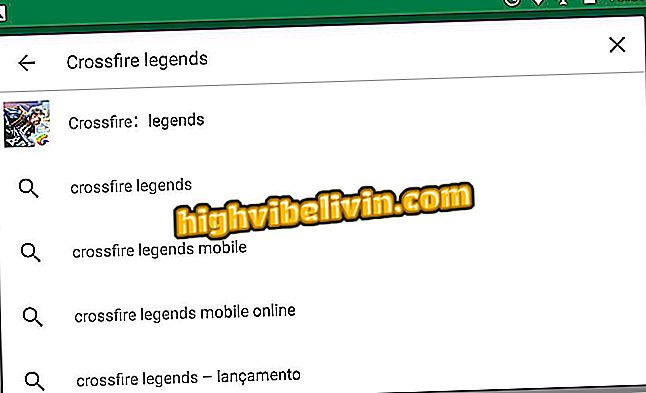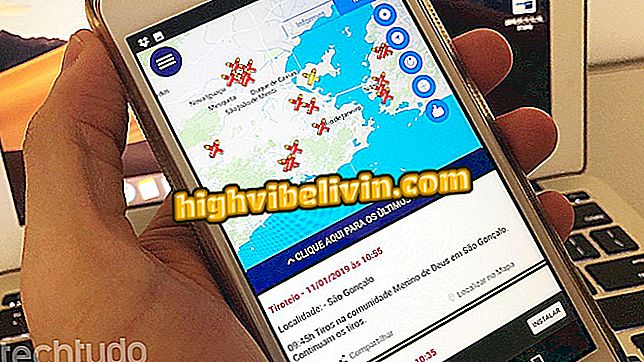Lima Fungsi Spotify yang Perlu Anda Ketahui
Spotify adalah aplikasi streaming musik yang banyak digunakan di Brasil, tetapi pengguna mungkin tidak tahu semua fitur yang ditawarkannya. Tahukah Anda bahwa memungkinkan untuk membuat daftar putar kolaborasi dengan teman dan pengikut Anda? Dengan demikian, dimungkinkan untuk merakit soundtrack perjalanan bersama, misalnya.
Selain itu, aplikasi Android memungkinkan Anda menemukan lagu, daftar putar, dan lainnya hanya dengan memindai kode dari kamera ponsel Anda atau bahkan menyaring musik Anda untuk menemukan semua audio yang diunduh. Mode offline mencegah aplikasi dari menghabiskan 4G Internet di ponsel cerdas Anda, dan fitur "Di belakang lirik" menunjukkan keingintahuan tentang lagu-lagu. Temukan, dalam tutorial ini, cara menggunakan semua trik Spotify yang sedikit diketahui.

Lihat fitur Android Spotify yang kurang dikenal
Spotify.me mengungkapkan lagu mana yang paling Anda dengarkan dan buat daftar putar yang terinspirasi
1. Buat daftar putar kolaboratif
Langkah 1. Buka aplikasi Spotify di Android Anda dan pilih tombol "Perpustakaan Anda". Lalu buka "Daftar Putar". Pilih salah satu daftar putar Anda dan sentuh tombol menu dengan ikon tiga titik di sebelahnya.

Akses daftar putar Anda di Spotify oleh Android
Langkah 2. Pilih "Make Collaborative". Peringatan pada layar akan mengkonfirmasi tindakan di Spotify Anda. Sekarang teman dan pengikut Anda dapat menambah, menghapus, dan mengatur ulang trek.

Buat daftar putar kolaboratif Anda di Spotify dengan Android
2. Temukan musik dengan memindai kode di Spotify
Langkah 1. Cara cepat untuk menemukan lagu atau indikasi teman adalah dengan memindai kode musik, artis, daftar putar, dan lainnya di Spotify. Untuk melakukan ini, sentuh tombol "Cari" dan kemudian ikon kamera. Konfirmasikan dengan "Pindai".

Pindai kode Spotify untuk mengakses musik, daftar putar, artis, dan lebih cepat di ponsel Anda
Langkah 2. Pembaca kode Spotify, yang menggunakan ponsel kamera, akan terbuka. Cukup tunjuk kode di ponsel atau komputer lain. Jika Anda suka, pilih gambar yang disimpan di galeri Android. Dalam kedua kasus, artis, trek, daftar putar, atau tindakan lain yang dibagikan dengan Anda di aplikasi akan secara otomatis muncul.

Akses konten dengan kode di Spotify untuk Android
3. Aktifkan mode offline
Langkah 1. Fitur untuk pengguna premium memungkinkan Anda mendengarkan hanya lagu yang diunduh di Spotify. Dengan demikian, Anda tidak menjalankan risiko menghabiskan Internet seluler 3G / 4G Anda dengan smartphone. Untuk mengaktifkan, ketuk menu "Perpustakaan Anda" dan pilih tombol "Pengaturan" di kanan atas. Akhirnya, putar kunci ke mode "Off", meninggalkannya di posisi hijau.

Mode offline mencegah Anda menghabiskan Internet seluler di Spotify
Ingatlah bahwa Anda hanya dapat tetap dalam mode offline selama 30 hari.
4. Saring daftar putar musik Anda
Langkah 1. Filter Spotify di Android menjadi "tersembunyi" dalam aplikasi dan banyak pengguna tidak mengetahui keberadaannya. Untuk mengatasi ini, mari kita jelaskan bagaimana cara menemukannya. Untuk melakukannya, buka kategori "Perpustakaan Anda" dan sentuh "Daftar Putar". Sekarang untuk mengungkapkan "Filter", seret layar dari atas ke bawah.

Buka daftar putar Anda dan gunakan filter Spotify cepat
Langkah 2. Anda dapat mengetikkan kata kunci langsung ke bidang pencarian atau menyentuh menu filter untuk menampilkan kategori "Unduhan", "Kustom", "Nama" (urutan abjad), atau "Terakhir diputar". Dalam contoh ini, kami menemukan semua daftar putar diunduh di Android. Untuk melihat daftar lengkap lagi, pilih "Hapus filter".

Gunakan filter yang Anda sukai untuk menemukan musik Anda di Spotify
Filter yang sama dapat digunakan pada layar musik, artis, dan album.
5. Aktifkan dan gunakan "Behind the Lyrics"
Langkah 1. Fitur "Behind the Lyrics" menunjukkan cerita dan trivia di balik lagu Spotify favorit Anda, jika tersedia. Untuk mengaktifkannya, buka kategori "Perpustakaan Anda" dan pilih tombol "Pengaturan" di kanan atas. Kemudian, aktifkan tombol di sebelah "Behind the Lyrics".

Aktifkan fitur Di Balik Lirik di Spotify untuk Android
Langkah 2. Sekarang, setiap kali fungsi tersedia, sebuah kartu akan ditampilkan di belakang gambar yang menggambarkan album musik. Saat Anda menyentuhnya, rasa ingin tahu akan ditampilkan secara berurutan saat Anda mendengar suara.

Gunakan fitur Di Balik Lirik di Spotify untuk Android
Bagaimana cara mengunduh Spotify di Smart TV? Anda tidak dapat membalas topik ini